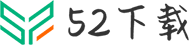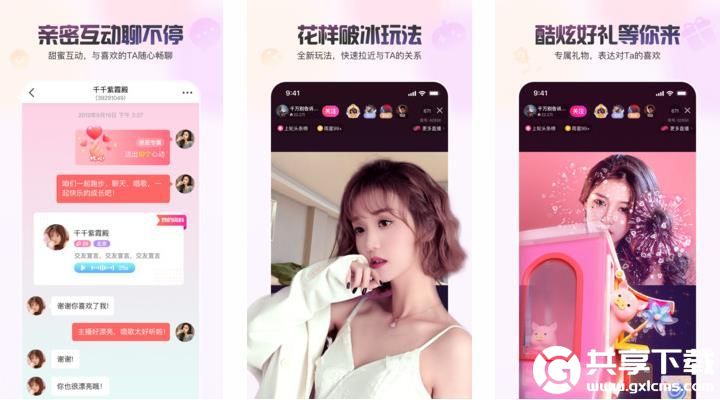qq浏览器怎么把图片加到文档里?手机QQ浏览器使用教程
下载qq浏览器这是一款拥有众多忠实粉丝用户的手机浏览器APP,现在市面上浏览器软件有非常多款了,但是这款浏览器依旧是很多人的选择。下载qq浏览器能获得这么多用户肯定是有着独特的优点,毕竟该软件功能很多而且都很实用,运行起来也不会有卡顿。那么如何使用这款APP编辑文档时把图片加入进去呢?下面请看小编为大家找到的教程。

下载qq浏览器
- 类型:手机软件
- 大小:44.31M
- 语言:简体中文
- 评分:
1、打开QQ浏览器,点击右下方的文件。
2、点击文件后进入如图画面,点击左上方的文档。
3、点击了文档后进入文档区域,在这里找到你需要编辑的文件然后打开。
4、打开你需要编辑的文件后找到右上角的省略号,点击省略号进入下一步。

5、点击省略号后会出现以下情景,选择用其他应用打开。
6、选择了其他应用打开后,会弹出选择要使用的应用,选择WPS Office(此操作需用到手机版WPS,若没有下载,在手机应用里可以找到)。
7、进入WPS后,你需要编辑的文件会转移到WPS中,然后你需要找到左上角的编辑,点击编辑后你就进入到WPS的编辑模式。
8、在进入编辑模式后,点击你需要加入图片的位置,然后找到右下方的小图片,点击进入到插入图片环节。
9、进入到插入图片环节后,你会看到以下情景,在这里你可以选择到你想加入文档的图片。